Wichtiger Hinweis: Es ist von entscheidender Bedeutung, dass Ihr CXN (V2) so oft wie möglich mit einem Internet-Netzwerk verbunden bleibt, entweder über Wi-Fi oder Ethernet. Dadurch ist gewährleistet, dass das Gerät regelmäßig aktualisiert wird, um wichtige Sicherheitsprotokolle, Kompatibilität mit Drittanbietern und die neuesten Softwareanforderungen zu unterstützen.
Wenn Sie Ihr Gerät nicht regelmäßig mit den von Cambridge Audio zur Verfügung gestellten Firmware-Updates aktualisieren, erlischt die Produktgarantie und es werden wahrscheinlich mit der Zeit größere Probleme mit dem Gerät auftreten. Bitte vergewissern Sie sich, dass Ihr Gerät auf die aktuellste Firmware-Version aktualisiert wurde. Informationen zur aktuellen Firmware-Version für den CXN (V2) finden Sie hier.
Hinweis: Der CXN (V2) ist nicht mit Captive-Portal-Netzwerken kompatibel. Der CXN (V2) kann sich nur auf 2,4 GHz mit WLAN-Netzen verbinden. Vermeiden Sie nach Möglichkeit die Verwendung von Powerline-Adaptern, WLAN-Signalverstärkern/-Extendern, da diese die Zuverlässigkeit der Netzwerkverbindung stören können.
Netzwerkverbindung per Kabel
1. Schließen Sie den CXN (V2) mit einem Netzwerkkabel (ungekreuztes Ethernet-Kabel der Kategorie 5/5E) an Ihren Router an.
2. Ihr CXN (V2) stellt nun automatisch eine Verbindung zum Netzwerk her.
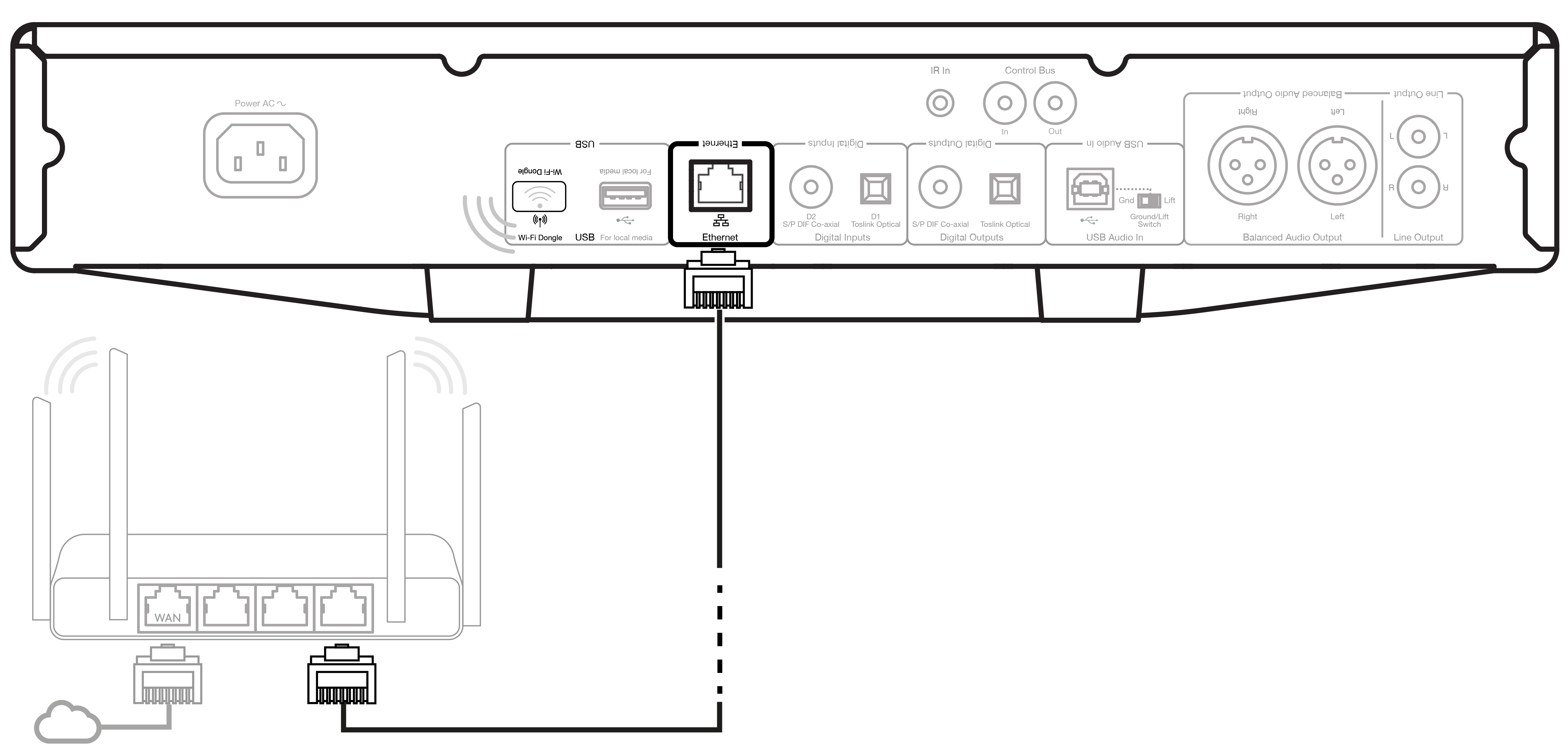
Kabellose Verbindung mit einem Netzwerk
Wichtiger Hinweis: Schließen Sie den Wireless-Dongle nicht an bzw. trennen Sie die Verbindung nicht, wenn das Gerät eingeschaltet ist.
1. Vergewissern Sie sich, dass sich Ihr CXN (V2) in Reichweite Ihres WLAN-Routers befindet, und schalten Sie das Gerät dann ein.
2. Auf einem iOS-Gerät gehen Sie zu WLAN-Einstellungen und wählen unter „NEUEN AIRPLAY-LAUTSPRECHER EINRICHTEN“ die Option „CXN v2“. Alternativ (oder falls Sie ein Android-Gerät verwenden), verbinden Sie den CXN (V2) mit dem WLAN-Netzwerk Ihrer Wahl, wenn Sie im Display auf der Vorderseite dazu aufgefordert werden. Wählen Sie Ihr WLAN-Netzwerk aus der Liste aus und geben Sie dann Ihr Passwort ein.
3. Laden Sie nach dem Herstellen der Verbindung die StreamMagic-App entweder aus dem Apple App Store oder dem Google Play Store herunter und installieren Sie sie, um die Geräteeinrichtung abzuschließen.
Hinweis: Bei WLAN-Passwörtern müssen Sie auf die Groß- und Kleinschreibung achten.
Schriftzeicheneingabe
Wird in der Regel gebraucht für:
- Eingabe des WLAN-Netzwerkpassworts.
- Suche nach Radiosendern und Inhalten auf UPnP-Servern.
- Modifizierung der Bezeichnung für den CXN (V2) und der Digitaleingänge.
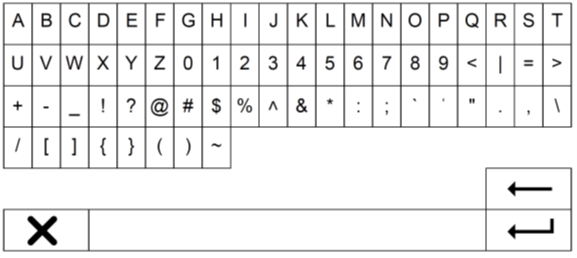
Zur Eingabe von Text:
1. Verwenden Sie den Drehknopf vorne am Bedienfeld, um die einzelnen Buchstaben und Symbole auszuwählen.
2. Mit der IR-Fernbedienung können Sie horizontal und vertikal navigieren
3. Drücken Sie auf Enter (Eingeben) auf dem Bedienfeld vorne oder auf der Fernbedienung, um den markierten Buchstaben auszuwählen.
![]()
Löscht das zuletzt ausgewählte Zeichen.
![]()
Bricht die Texteingabe ab.
![]()
Bestätigt die Texteingabe.